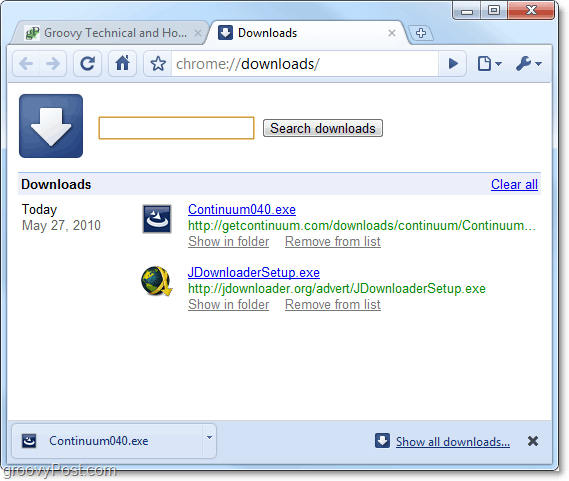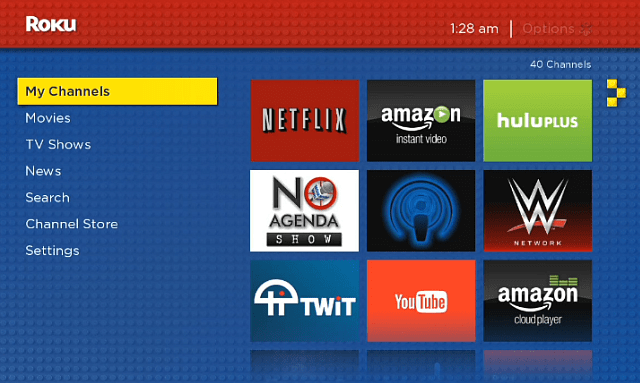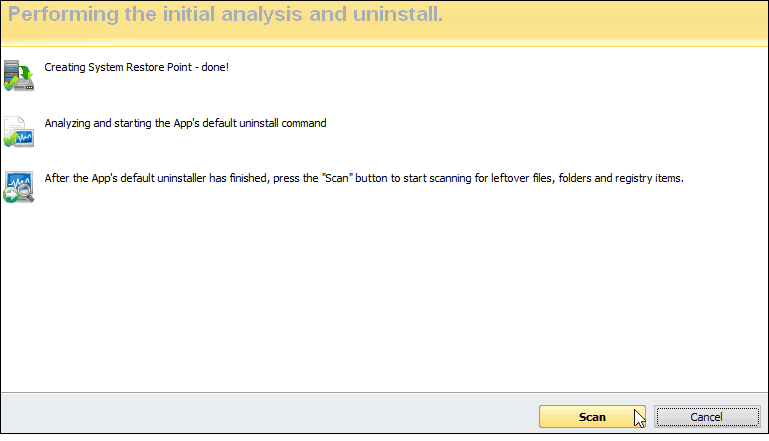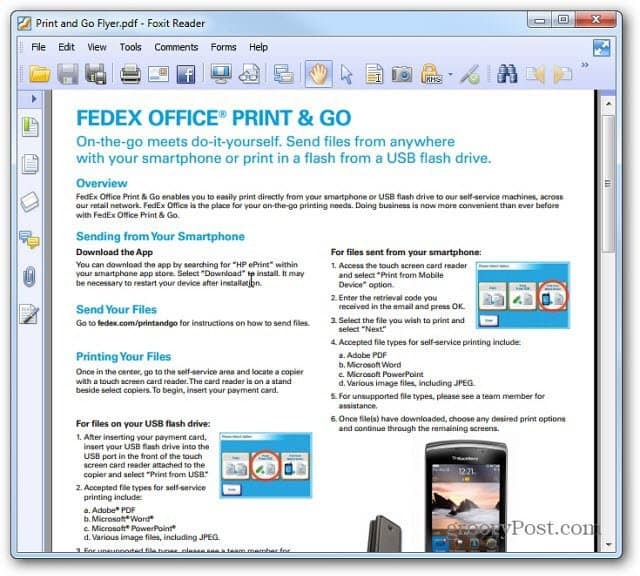Како да промените Цхроме подразумевану фасциклу за преузимање
Гоогле хром гоогле / / March 17, 2020
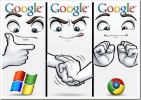 Може бити потребно мало навикавања - ако сте управо прешли на Цхроме. Једна од првих ствари која сам приметила била је како опонаша Фирефок приликом преузимања датотека. Цхроме ће аутоматски сачувати датотеке на задану локацију, а затим ће вам пружити брз начин да им приступите из прегледача након што заврше. Ако желиш да промена где Цхроме аутоматски чува датотеке, ево упутства.
Може бити потребно мало навикавања - ако сте управо прешли на Цхроме. Једна од првих ствари која сам приметила била је како опонаша Фирефок приликом преузимања датотека. Цхроме ће аутоматски сачувати датотеке на задану локацију, а затим ће вам пружити брз начин да им приступите из прегледача након што заврше. Ако желиш да промена где Цхроме аутоматски чува датотеке, ево упутства.
Овде можете пронаћи задану фасциклу за преузимање Цхроме-а у систему Виндовс 7:
% УсерПрофиле% Довнлоадс
Ако се та фасцикла не ради или желите да одаберете где се свака датотека преузима, то можемо да поправимо у Цхромеовим подешавањима.
Како променити Цхроме подразумевану фасциклу за преузимање
1. У Гоогле Цхроме-у Кликните на тхе тхе Кључ (Алатке) у горњем десном углу прозора. Из менија који се појави ИзаберитеОпције.
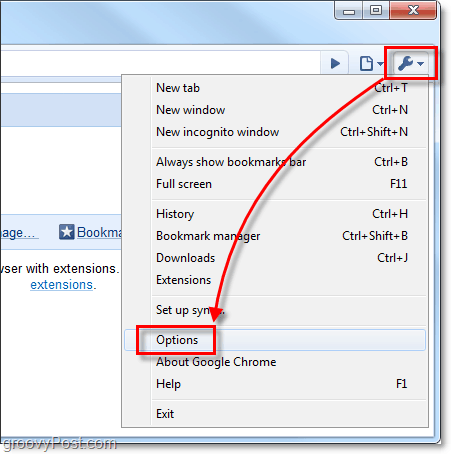
2. У прозору Гоогле Цхроме опције Кликните на тхе тхе Под хаубом картицу. Овде имате два избора.
- Опција А: Кликните наПретражите и одаберите локацију мапе на којој ће се сва преузимања аутоматски сачувати.
- Опција Б: Проверавати тхе тхе Питајте где да сачувате сваку датотеку пре преузимања кутија. Ако омогућите ову функцију, Цхроме ће отворити промпт за свако преузимање које покренете и питати вас посебно где да га сачувате.
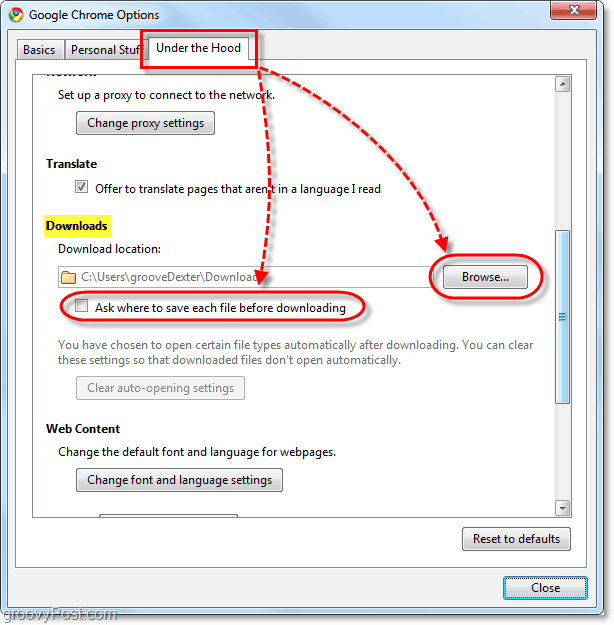
Без обзира коју опцију одаберете, Цхроме ће и даље приказивати преузимања на доњој траци прегледача. С ове доње траке можете брзо отворити сам преузимање или само директоријум у који сте га преузели.

Поред тога, историја преузимања биће иста без обзира на опцију за коју сте се одлучили. Можете да погледате преузету историју на хром: // довнлоадс /.